iPhone’u Yeniden Başlatmanın veya Yeniden Başlatmanın Farklı Yolları
Diğer tüm cihazlar gibi, iPhone da ara sıra birkaç aksilikten muzdariptir. Bu küçük sorunların üstesinden gelmenin en iyi yollarından biri, cihazı yeniden başlatmaktır. İPhone 6’yı veya başka bir sürümü yeniden başlattığınızda, güç döngüsünü sıfırlar. Telefonunuz çalışmayı durdurduysa, kilitlendiyse veya yanıt vermiyorsa bu size yardımcı olabilir. Bu kılavuzda size iPhone’u farklı şekillerde nasıl yeniden başlatacağınızı öğreteceğiz. Sadece doğru tuş kombinasyonlarını kullanarak değil, aynı zamanda düğmeleri kullanmadan iPhone’u nasıl yeniden başlatacağınızı da öğreteceğiz. Devam edelim ve her seferinde bir adım atarak her şeyi kapatalım.
- Bölüm 1: iPhone 13/iPhone 12/iPhone 11/iPhone X nasıl yeniden başlatılır/yeniden başlatılır
- Bölüm 2: iPhone 7/iPhone 7 Plus nasıl yeniden başlatılır/yeniden başlatılır
- Bölüm 3: iPhone 6 ve daha eski nesiller nasıl yeniden başlatılır/yeniden başlatılır
- Bölüm 4: Düğmeleri kullanmadan iPhone nasıl yeniden başlatılır
Bölüm 1: iPhone 13/iPhone 12/iPhone 11/iPhone X nasıl yeniden başlatılır/yeniden başlatılır
Cihazınız iPhone 13 veya iPhone 12/11/X gibi en yeni iPhone ise, bunları nasıl kapatacağınızı buradan öğrenebilirsiniz.
1. Yan düğmeyi ve ses seviyesini artırma/azaltma düğmesini görene kadar basılı tutun. kapama kaydırıcı.

2. Kaydırıcıyı sağa sürükleyin ve iPhone’u kapatmak için yaklaşık 30 saniye bekleyin.
3. iPhone’u açmak için yan düğmeyi basılı tutun. Apple logosunu gördüğünüzde, yan düğmeyi bırakmanın zamanı geldi.
Ancak iPhone, Apple logosuna takıldığı için iPhone 13/12/11/X’i yeniden başlatmaya zorlamak istiyorsanız veya beyaz ekran, Aşağıdaki adımları takip et:
1. Sesi hızla açmaya basın ve bırakın
2. Sesi kısın ve hızlıca bırakın
3. Apple logosu görünene kadar yan düğmeye basın.
Bölüm 2: iPhone 7/iPhone 7 Plus nasıl yeniden başlatılır/yeniden başlatılır
Bir iPhone 7 veya 7 Plus’ınız varsa, doğru düğmelere basarak kolayca yeniden başlatabilirsiniz. İPhone 6’yı yeniden başlatmaya zorlamak için farklı bir yöntem uygulamanız gerekir, ancak bir iPhone’u ideal şekilde yeniden başlatmak için basit bir teknik vardır. Güç düğmesine basarak basitçe yapabilirsiniz.
İlerlemeden ve size iPhone’u nasıl yeniden başlatacağınızı öğretmeden önce, cihazın anatomisine bir göz atın. Ana sayfa düğmesi altta, ses açma/kısma tuşu ise sol tarafta yer alıyor. Güç (açma/kapama veya uyku/uyandırma) düğmesi ya sağda ya da üstte bulunur.

Şimdi devam edelim ve iPhone 7 ve 7 Plus’ın nasıl yeniden başlatılacağını öğrenelim. Bu kolay adımları takip ederek yapabilirsiniz.
1. Ekranda bir kaydırıcı görünene kadar Güç (uyku/uyandırma) düğmesine basarak başlayın.
2. Şimdi, telefonunuzu kapatmak için kaydırıcıyı sürükleyin. Telefon titreyip kapanırken bir süre bekleyin.
3. Cihaz kapatıldığında, Apple logosunu görene kadar güç düğmesini tekrar basılı tutun.
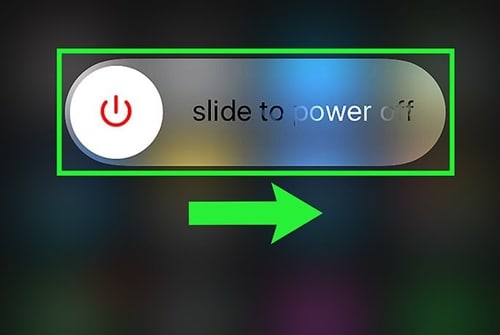
Bu alıştırmayı izleyerek telefonunuzu yeniden başlatabilirsiniz. Bununla birlikte, kullanıcıların cihazlarını yeniden başlatmaya zorlamaları gereken zamanlar vardır. iPhone 7 veya 7 Plus’ı yeniden başlatmaya zorlamak için bu talimatları izleyin.
1. Cihazınızdaki Güç düğmesine basın.
2. Güç düğmesini basılı tutarken Sesi kısma düğmesine basın.
3. Her iki düğmeyi de on saniye daha basılı tuttuğunuzdan emin olun. Ekran kararacak ve telefonunuz titreyecektir. Ekranda Apple logosu göründüğünde onları bırakın.

Bölüm 3: iPhone 6 ve daha eski nesiller nasıl yeniden başlatılır/yeniden başlatılır
Artık iPhone 7 ve 7 Plus’ı nasıl yeniden başlatacağınızı bildiğinize göre, iPhone 6 ve daha eski nesil cihazları yeniden başlatmak için de aynısını kolayca yapabilirsiniz. Eski nesil telefonlarda Güç düğmesi de en üstte yer alabiliyor. Cihazlarınızla ilgili herhangi bir sorunla karşılaşırsanız, kolay bir düzeltme elde etmek için cihazı yeniden başlatmanız yeterlidir. Bu adımları izleyerek iPhone 6 ve daha eski nesilleri nasıl yeniden başlatacağınızı öğrenin.
1. Güç (uyku/uyandırma) düğmesine 3-4 saniye kadar uzun basın.
2. Bu, cihazınızın ekranında Güç seçeneğini (kaydırıcı) gösterecektir. Telefonunuzu kapatmak için seçeneği kaydırmanız yeterlidir.
3. Şimdi, cihazınız kapandıktan sonra birkaç saniye bekleyin. Yeniden başlatmak için Güç düğmesine tekrar basın. Bu, cihazınızın ekranında Apple logosunu gösterecektir.
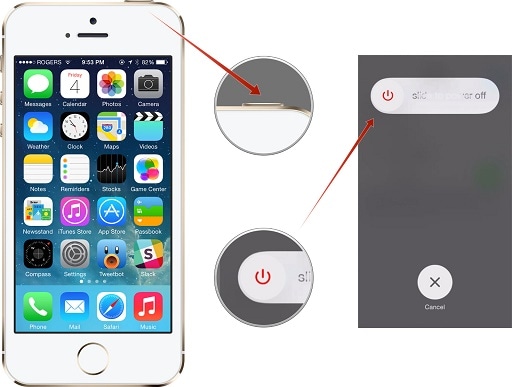
Bu basit alıştırmayı izleyerek iPhone 6 ve daha eski nesil cihazları nasıl yeniden başlatacağınızı öğrenebilirsiniz. Ayrıca, cihazı yeniden başlatmaya zorlamak isterseniz, aşağıdaki adımları uygulamanız yeterlidir:
1. Cihazınızdaki Güç düğmesini basılı tutun.
2. Güç düğmesini kaldırmadan Ana Sayfa düğmesini basılı tutun. Her ikisine de aynı anda en az 10 saniye bastığınızdan emin olun.
3. Telefonunuz titreyecek ve Apple logosu görünecektir. İşiniz bittiğinde düğmeleri bırakın.
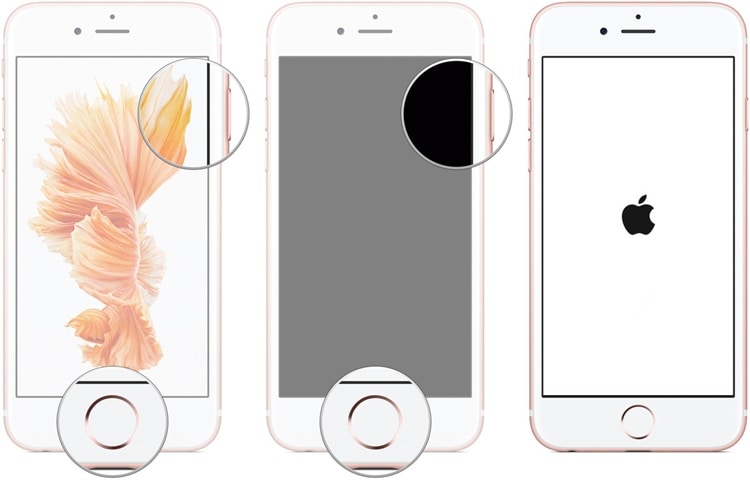
Bölüm 4: Düğmeleri kullanmadan iPhone nasıl yeniden başlatılır
Cihazınızdaki Güç veya Ana Sayfa düğmesi çalışmıyorsa endişelenmeyin. Düğmeleri kullanmadan iPhone 6’yı veya diğer sürümleri yeniden başlatmanın birçok yolu vardır. Örneğin, telefonunuzu düğmeler olmadan yeniden başlatmak için AssistiveTouch’ı veya hatta bir üçüncü taraf uygulamasını kullanabilirsiniz. Aynısını yapmak için üç kolay çözüm listeledik.
Yardımcı dokunmatik
Bu, iPhone’u düğmeler olmadan yeniden başlatmak için en uygun çözümlerden biridir. Aşağıdaki adımları izleyerek iPhone’u düğmeler olmadan nasıl yeniden başlatacağınızı öğrenin:
1. Telefonunuzda AssistiveTouch özelliğinin açık olduğundan emin olun. Bunu yapmak için Ayarlar > Genel > Erişilebilirlik’i ziyaret edin ve ‘Yardımcı Dokunma’yı açın.
2. Telefonunuzu yeniden başlatmak için AssistiveTouch kutusuna dokunun ve “Cihaz” bölümünü ziyaret edin. Güç ekranı (kaydırıcı) görüntüsünü almak için “Ekranı Kilitle” seçeneğine (basılı tutarken) dokunun. Telefonunuzu kapatmak için kaydırmanız yeterlidir.

Ağ ayarlarını sıfırlama
Telefonunuzdaki ağ ayarlarını sıfırlayarak, kolayca yeniden başlatabilirsiniz. Yine de bu işlem kayıtlı Wi-Fi şifrelerinizi ve eşleştirilmiş Bluetooth cihazlarınızı da silecektir. Bu basit numara ile iPhone’u düğmeler olmadan nasıl yeniden başlatacağınızı öğrenin.
1. Telefonunuzun Ayarlar > Genel > Sıfırla seçeneğine gidin ve “Ağ Ayarlarını Sıfırla” seçeneğini ziyaret edin.
2. “Ağ Ayarlarını Sıfırla” seçeneğine dokunun ve telefonunuzun şifresini girerek seçiminizi onaylayın. Bu, ağ ayarlarını sıfırlayacak ve sonunda telefonunuzu yeniden başlatacaktır.

Kalın metin ayarlama
Kalın Metin özelliğini açarak iPhone 6 veya diğer sürümleri yeniden başlatabilirsiniz. Herhangi bir düğme kullanmadan cihazınızı yeniden başlatacak basit ama etkili bir tekniktir. Tek yapmanız gereken telefonunuzun Ayarlar > Genel > Erişilebilirlik bölümünü ziyaret etmek ve Kalın Metin seçeneğini açmak.

Ayarın telefonunuzu yeniden başlatacağını bildiren bir açılır mesaj olacaktır. Sadece kabul edin ve telefonunuzun seçiminizi işlemesine izin verin. Kısa sürede yeniden başlatılacaktır. Bunun dışında birçok yol var iPhone’u düğmeler olmadan yeniden başlatın.
Artık iPhone’u farklı şekillerde nasıl yeniden başlatacağınızı bildiğinizde, telefonunuzla ilgili birçok sorunun üstesinden kolayca gelebilirsiniz. iPhone 7/7 Plus’ın yanı sıra 6 ve daha eski nesil cihazları yeniden başlatmak için adım adım bir kılavuz sağladık. Ayrıca, telefonunuzu düğmeler olmadan nasıl yeniden başlatacağınızı da bildirdik. Devam edin ve gerektiğinde telefonunuzu yeniden başlatmak için bu talimatları uygulayın.
En son makaleler